vivox9连不上wifi怎么办
基础检查与快速重启
| 序号 | 具体实施方法 | 目的/效果 | |
|---|---|---|---|
| 1 | 确认飞行模式是否关闭 | 下拉通知栏→点击“飞行模式”图标使其变为灰色(非激活状态) | 排除因开启飞行模式导致的信号屏蔽 |
| 2 | 重启设备 | 长按电源键→选择“重新启动” | 清除临时缓存数据,重置网络模块临时状态 |
| 3 | 检查路由器指示灯状态 | 观察光猫/路由器的WAN口灯、LAN口灯是否正常闪烁 | 判断外网接入是否正常 |
注意:若其他设备能正常联网,则说明问题集中在手机端;反之需优先检修路由器或宽带服务。
逐项深度排查
WiFi密码正确性验证
✅ 步骤:进入设置→WLAN→选择目标热点→输入密码时注意区分大小写及特殊字符(如@、#等),建议先复制粘贴避免手动输错。
⚠️ 常见错误场景:曾修改过密码但未更新保存记录、键盘输入法切换导致符号异常(例如全角半角混淆),此时可尝试删除原记录后重新输入。
IP地址分配模式调整
安卓系统默认使用DHCP自动获取IP,但某些复杂局域网可能需要静态配置:
🔧 修改路径:设置→WLAN→长按对应SSID→选择“修改网络”→勾选“显示高级选项”→将IP设置为“静态”,并手动填入与路由器子网匹配的数值(例:IP设为192.168.1.1XX,网关填192.168.1.1,掩码255.255.255.0)。
💡 适用情况:适用于企业级防火墙管控的网络环境,普通家庭用户通常无需此操作。
忘记网络后的强制重连机制
当设备长时间保存错误的认证信息时,会出现“已保存但无法加入”的现象:
⚡ 清除流程:设置→WLAN→点击右侧齿轮图标→找到异常热点→选择“分享密码”(生成二维码页面)→返回上一级→再次点击该热点旁的叉号删除记录→重新搜索并连接,此过程相当于刷新了设备的认证凭证库。
MAC地址过滤限制突破
部分公共场合或严谨管理的WiFi会绑定允许接入设备的物理地址(MAC):
📱 查看本机MAC方法:拨号界面输入#678#进入工程模式→找到wlan0对应的字符组合即为当前MAC;或者在设置→关于手机→状态信息中查找。
📝 解决方案:登录路由器管理后台(一般地址为192.168.1.1),在“设备管理”里添加上述MAC至白名单列表。

进阶修复手段
应用层干扰隔离测试
某些第三方应用可能在后台占用网络资源造成冲突:
🔍 诊断方式:启用安全模式下仅保留系统基础功能,观察是否能成功联网,激活方式为关机状态下长按音量减键+电源键直至震动反馈,若能正常上网,则逐一卸载近期安装的应用直至定位到罪魁祸首。
固件版本升级策略
老旧系统的兼容性缺陷可能导致新型路由器协议不支持:
⏬ 更新要点:“设置”→“系统升级”,确保已安装最新版Funtouch OS,重点关注更新日志中有关“网络优化”“无线驱动适配”的描述,对于发布多年的机型,还可尝试第三方ROM如魔趣、LineageOS以获得持续维护支持。
射频模块硬伤自检指南
如果所有软性调试均告失败,需要考虑硬件故障可能性:
✔️ 对比测试法:携带另一台已知完好的手机在同一位置尝试连接相同WiFi,若其他设备同样失效,则判定为路由器故障;若仅vivo X9异常,则指向无线网卡损坏,此时建议前往官方售后网点进行拆机检测,重点查看天线排线接口是否松动、射频芯片焊接点有无脱焊现象。
典型场景应对预案
| 使用环境特征 | 推荐解决方案组合拳 |
|---|---|
| 咖啡厅/商场开放式热点 | 优先关闭移动数据切换按钮→手动选频段(优先5GHz减少拥堵)→启用WPA2加密协议 |
| 农村自建房屋穿透承重墙场景 | 调整路由器摆放高度至2米左右→更换高增益定向天线→开启双频合一模式增强穿墙能力 |
| 多人共享带宽导致速率骤降 | 通过路由器APP设置每台设备的上传下载限速值→启用QoS智能带宽分配算法 |
相关问答FAQs
Q1: vivo X9显示“已保存,但无法连接”怎么办?
👉 答:这是典型的身份验证失败提示,请先执行“忘记此网络”操作清空旧密钥,然后重启路由器等待30秒让DHCP服务器复位,最后重新输入新密码进行关联,仍无效的话,检查路由器是否设置了802.1X认证或MAC过滤策略。

Q2: vivo X9连上WiFi却打不开网页是什么原因?
👉 答:这种情况属于跨层级联问题,虽然建立了物理链路层连接,但可能存在DNS解析故障,解决方法包括:更换公共DNS服务器(如114.114.114.114)、禁用IPv6仅保留IPv4、关闭设备的省电模式(某些机型会在后台限制后台进程的网络唤醒功能)。
版权声明:本文由环云手机汇 - 聚焦全球新机与行业动态!发布,如需转载请注明出处。


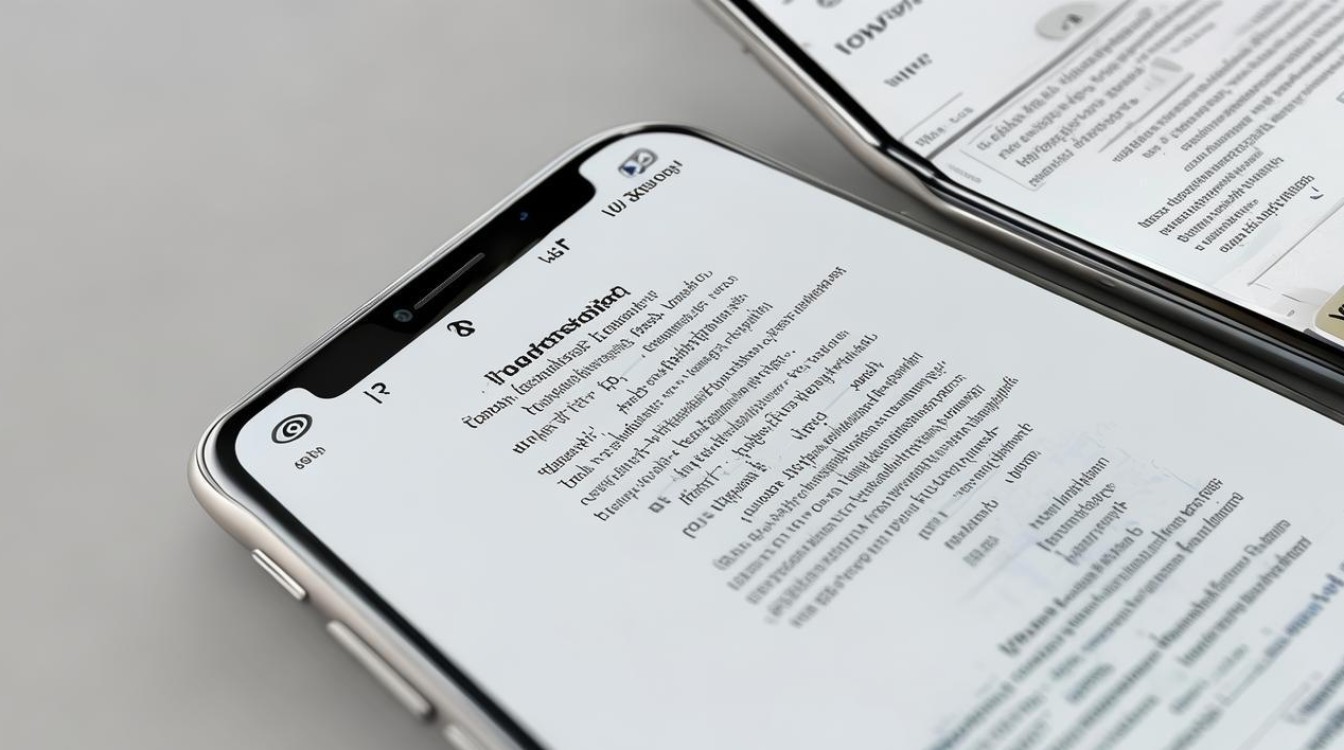


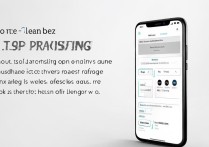







 冀ICP备2021017634号-5
冀ICP备2021017634号-5
 冀公网安备13062802000102号
冀公网安备13062802000102号